Antes de nada recordemos que el color de un pixel se define con tres canales de gris en los que se representa la luminosidad de cada uno de los colores primarios aditivos: rojo, verde y azul. La información de los tres canales se compone en un cuarto canal compuesto de color. Cada canal es una imagen en escala de grises en la que un pixel negro significa que no hay ninguna cantidad de color primario de ese canal, mientras que un pixel blanco representa la máxima cantidad de color primario de ese canal. Un pixel con luminosidad 255 en los tres canales dará como resultado blanco en el canal compuesto. Si el valor es 0 en los tres canales el pixel será negro. Si el valor es 255 en el canal rojo (blanco en el canal rojo) y 0 en el verde y azul, entonces el color será rojo. Si el varlor es 255 en los canales rojo y verde (pixeles blancos en dichos canales) y 0 en el azul, entonces el color resultante sera amarillo máximo...


Podemos añadir/restar luminosidad sobre uno o varios canales cambiando así el color resultante de los píxeles sobre los que se actue.
UN EJEMPLO SENCILLO. COLOREAR EL DRAGON:
Obtenemos un dibujo a lápiz mediante escaner. Partimos de una imagen en escala de grises, pero en modo RGB. Para colorear utilizamos la herramienta pincel en modo de fusión multiplicar. Este modo de fusión permite colorear sin empastar los trazos de lápiz. Si la zona sobre la que pintamos es blanca el color depositado no se alterará. Por ejemplo, elegimos de la paleta azul claro y pintamos sobre una zona totalmente blanca: el color resultante será azul claro. Si pintamos sobre zonas grises y oscuras, el color elegido de la paleta se oscurecerá.
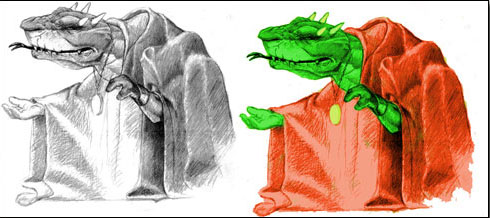
Colorear el dragón...
Multiplicar "Busca la información de color de cada canal y multiplica el color base por el color de fusión. El color resultante siempre es un color más oscuro. Multiplicar cualquier color por negro produce negro. Multiplicar cualquier color por blanco no cambia el color. Si está pintando con un color distinto del blanco o el negro, los sucesivos trazos con una herramienta de pintura producen colores cada vez más oscuros. El efecto es similar al que se obtiene al dibujar en la imagen con múltiples marcadores mágicos."
FLORES DE COLORES:
En este ejemplo podemos proceder de la misma forma que en el ejemplo anterior o bien podemos dibujar sobre los canales de color. Lo que pretendemos es cambiar el color de los pétalos blancos. El color blanco contiene todos los colores primarios, así que si pintamos con la herramienta pincel sobre uno o dos canales cambiaremos el color resultante. El funcionamiento es el siguiente: si pintamos negro sobre el canal restamos o quitamos color primario del canal. Por ejemplo, si pintamos con negro sobre el canal azul, estaremos restando azul del blanco de los pétalos, en proporción quedará más rojo y verde y por tanto los pétalos tomarán tono amarillo. Si pintamos con negro sobre los canales verde y azul (los dos simultaneamente) estaremos restando componente verde y azul del blanco, asi que quedará más rojo y veremos por tanto pétalos rojos. Cuando los píxeles son blancos se obtinen colores restando de los canales con color negro. Si pintamos con color blanco añadimos componente de color al canal. Si los píxeles son muy claros y pintamos con blanco estaremos saturando al máximo el color del canal pudiendo llegar a empastar la imagen. Si observamos que el canal es muy oscuro entonces podremos añadir con blanco sin temor de saturar...

Es necesario seleccionar las zonas sobre las que vamos a pintar para no alterar el color de la zonas que no deseamos...
GLOBOS DE COLORES:
Para añadir/restar color en un canal pintamos con blanco (añade) o con negro(resta). Con la opacidad de la herramienta pincel controlamos la sataración de color que añadimos/restamos. Si utilizamos una opacidad del 100% saturaremos rápidamente el color en el canal en que pintamos siempre que lo hagamos con blanco. Si utilizamos negro eliminaremos rápidamente el color del canal, produciendo en ambos casos peores resultados. Cada vez que pintemos sobre la misma zona añadiremos/restaremos color en el canal...

A partir del globo amarillos de la izquierda, obtenemos los otros colores añadiendo/quitando color en los canales...
COLOREAR UN DIBUJO:
Podemos colorear un dibujo boceto en el que solo existan lineas bien delimitadas. En este caso podemos rellenar directamente con el bote de pintura y el color elegido. Basta seleccionar zonas bien delimitadas por las lineas negras. Los trazos que resulten muy duros podemos seleccionarlos y desenfocarlos...
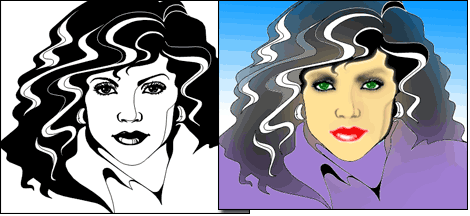
Coloreamos con simples selecciones y rellenos de bote...
PINTAR LA CARA:
En realidad podemos seleccionar una zona de la imagen y cambiar su color mediante el ajuste tono/saturación o cualquiera de los muchos ajustes fotográficos disponibles en photoshop. Sin embargo, podemos cambiar la luminosidad de una zona produciendo un claro desequilibrio en la fotografía. El lector deberá proceder según su propio criterio


Pintamos con un pincel en modo multiplicar o bien buscamos el color con los canales...
JARRONES:
Podemos crear infinitos efectos de color mediante los modos de fusión de capa. Basta añadir una capa y rellenarla con un degrado, una textura o un color. Seleccionamos un modo de fusión, cambiamos la opacidad, experimentamos con tono/saturación, etc. Las posibilidades son infinitas...

Efectos de color...
 ¡¡ en aulapc.es ¡¡
¡¡ en aulapc.es ¡¡











